無料のグループカレンダー「feedpath Calendar」の使い勝手をみる
フィードパス株式会社のSaaS型グループカレンダー「feedpath Calendar」が好調だ。6月にベータ公開したfeedpath Calendarは、7月29日にGoogleカレンダーとの連携機能を、そして8月4日にはモバイル端末からのアクセスに対応するなどの機能強化を発表。登録ユーザーも1000を超えたという。
今回は、このfeedpath Calendarの機能などを見てみる。
■カレンダー機能に特化した軽量ソフト
feedpath Calendarは、グループカレンダーとして必要な機能のみを搭載したシンプルなSaaS型カレンダーソフトだ。操作の妨げになるような画面要素をすべて排除し、画面の切り替えやデータ表示などを1クリックで行えるシンプルな画面デザインを採用しているのが特長。また、10名以下であれば無償で利用できるのも特長となっている。
利用するのもいたってシンプル。feedpath Calendarのトップページから[新規ユーザー登録]をクリックし、メールアドレスを入力するだけだ。折り返し、feedpath CalendarのアクセスURLのほか、初期アカウント名とパスワードがメールで送られてくるので、このWebサイトにアクセスし、ログインすれば完了だ。
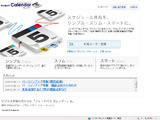 | 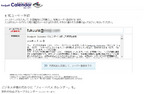 | 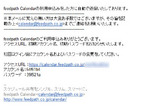 |
| feedpath Calendarのトップページ。[新規ユーザー登録]をクリック | メールアドレスを入力するだけのシンプルな登録画面 | 完了すると、メールでログイン用のURLやアカウントなどが送信される |
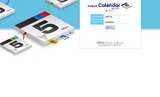 |  |
| メールに記載された初期アカウント名とパスワードでログイン | これがfeedpath Calendarの基本画面 |
ログインすると、カレンダー画面が表示されている。そのまま使ってもいいが、初期アカウント名を変更したほうが使いやすいので、画面左上にある[管理者メニュー]をクリックし、初期アカウント名とパスワードを変更しよう。
管理者メニューにある[ユーザー管理]をクリックし、初期アカウント名の右側にある[変更する]をクリックすると、ユーザーの変更画面が表示される。[アカウント名]はfeedpath Calendarにログインするときに利用するもので、英数字を使って設定しよう。[ユーザー名]はfeedpath Calendar上で表示されるものなので、氏名などを入力するといいだろう。あとは[パスワード]に新しいパスワードを入力し、[変更する]をクリックすれば完了だ。
正しく設定されたかどうかを確認するため、画面右上にある[ログアウト]をクリックし、設定したアカウント名とパスワードを入力してログインしよう。これで初期設定は完了だ。申し込みからここまでで5分とかかっていない。
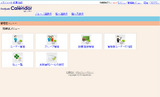 | 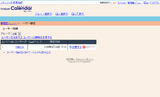 | 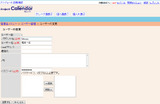 |
| 管理者メニューにある[ユーザー管理]をクリック | 初期アカウント名が表示されているので、[変更する]をクリック | 使いやすいアカウント名やパスワードを設定する。最低限、必須項目だけは変更しておこう |
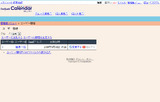 | 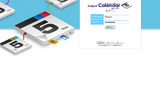 | 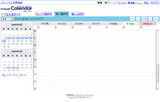 |
| これでアカウントが更新され、右上には設定したユーザー名が表示されている。念のため、一度ログアウトし、ログインし直してみよう | 設定した新しいアカウントとパスワードでログイン | 問題なければ、feedpath Calendarの基本画面が表示される |
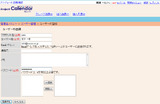 |
| ユーザー管理の画面で[ユーザーを追加する]をクリックし、新しいユーザーを登録する。メールアドレスを指定しておくと、招待メールを自動送信してくれる |
管理者ユーザーの設定が終われば、次はfeedpath Calendarを利用するユーザーを登録する。ユーザー管理で[ユーザーを追加する]をクリックし、必要事項を入力するだけ。このとき、[Emailアドレス]に新規登録したユーザーが使っているメールアドレスを入力すると、招待メールも自動的に送信される。登録されたユーザーはそのメールに記載されているアクセスURL・アカウント名・パスワードでアクセスすれば、すぐに利用可能だ。
■使い方もシンプル、基本機能は充実
feedpath Calendarで使えるのは予定管理のみ。これまでにグループウェアを使ったことがある人なら、迷うことなく使えるだろう。
予定の登録方法は大きく2つ。画面左上にある[予定を登録する]をクリックするか、表示されているカレンダー上を直接クリックするかのどちらかだ。個人的には直感的に登録できるカレンダー上のクリックがおすすめだ。
予定の登録画面では、日時・タイトル・メモ・公開/非公開の設定のほか、参加者や設備などを選択可能。また、繰り返しの予定や日をわたる予定なども登録できる。繰り返しの予定では、曜日指定や週・月といった指定ができるほか、第何週といった設定も可能。このあたりの充実ぶりは、SaaS版のサイボウズOfficeを提供している同社らしい印象を受けた。
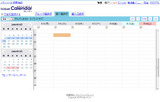 | 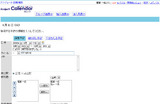 | 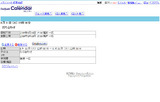 |
| 予定を入れたい時間帯を直接クリックすると、予定の登録画面が表示される | 予定の登録画面。一回きりの予定以外にも、繰り返し予定などが登録可能 | feedpath Calendarに登録した予定は、予定の確認画面にある[Googleカレンダー]のボタンをクリックすればGoogleカレンダーにも転記できる |
feedpath Calendarは、個人週表示・個人月表示・グループ週表示の3つの表示形式が用意されている。
基本となる個人週表示では、左側に2カ月分のカレンダーが表示されているのがわかりやすい。このカレンダーをクリックするだけで、週表示の画面が切り替わるのは気持ちいい。ただし、予定が入っているかどうかがこのカレンダー上で確認できないのは残念だ。今後の機能強化で改善されるとありがたい。
個人月表示では、1カ月分の予定がカレンダー形式で表示される。登録ユーザーの予定を簡単に切り替えて表示できるなど、サクサク使えるように一工夫している。
■携帯電話からもシンプルに利用できる
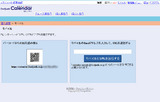 |
| 画面右上にある[モバイル]をクリックすると、携帯電話からfeedpath Calendarにアクセスする方法が表示される |
予定に特化しているだけあって、feedpath Calendarはシンプルに利用できる。このシンプルに利用できるのはパソコンだけではなく、携帯電話からも同様だ。国内3キャリアへの対応はもちろん、iPhoneやAndroidなどのスマートフォンからも手軽にアクセスできる。
アクセス方法は簡単だ。まずは、パソコン版のfeedpath Calendarにアクセスし、画面右上にある[モバイル]をクリック。すると、QRコードもしくはメールアドレス送信のどちらかの方法を利用してアクセスできる。携帯電話のログイン画面でアカウント名とパスワードを入力すると、携帯電話用に最適化されたfeedpath Calendarの画面が表示される。feedpath Calendarそのものがシンプルなので、携帯電話用の画面もすっきりした画面構成になっている。
携帯電話用のfeedpath Calendarは、パソコン版と同様に予定を登録したり、変更したり、確認したりすることができる。慣れれば携帯電話だけですべての用が済んでしまうくらいだ。ただし、ユーザー管理といった管理機能は携帯電話版から利用できない。
また、3キャリアの携帯電話からアクセスしている場合、オートログイン機能も使える。これを使えば、毎回アカウントを入力する手間が省けるので便利だ。
 |  |  |
| ログイン画面。一度ログインすると、オートログイン機能も使える | ログイン直後の画面。当日の予定や更新情報などが表示されている | 予定の登録画面。パソコン版と同じ要領で登録できる |
■これからスケジュール管理する人に最適なfeedpath Calendar
feedpath Calendarは、グループウェアを使ったことがない50名以下の企業などを対象としているだけあり、シンプルかつ使い勝手の良さを意識しているのが特長だ。例えば、他の人が予定を更新した場合、なんらかの連絡がないとわからないが、feedpath Calendarでは更新情報を画面上部に表示することで、何が変更されたのかすぐに確認できる。
また、SaaSアプリケーションなので、自社内に専用サーバーを用意せずに利用できるのも手軽で便利だ。アクセス速度も重い印象はまったく受けなかった。むしろ、自社内に設置しているグループウェアのほうが重い感じだった。
10名以下なら無料で使えるので、とりあえず登録して使ってみるのがいい。これからスケジュール管理アプリケーションを導入しようとしている企業やグループであれば、feedpath Calendarは十分評価する価値があるだろう。
2009/8/11 13:00